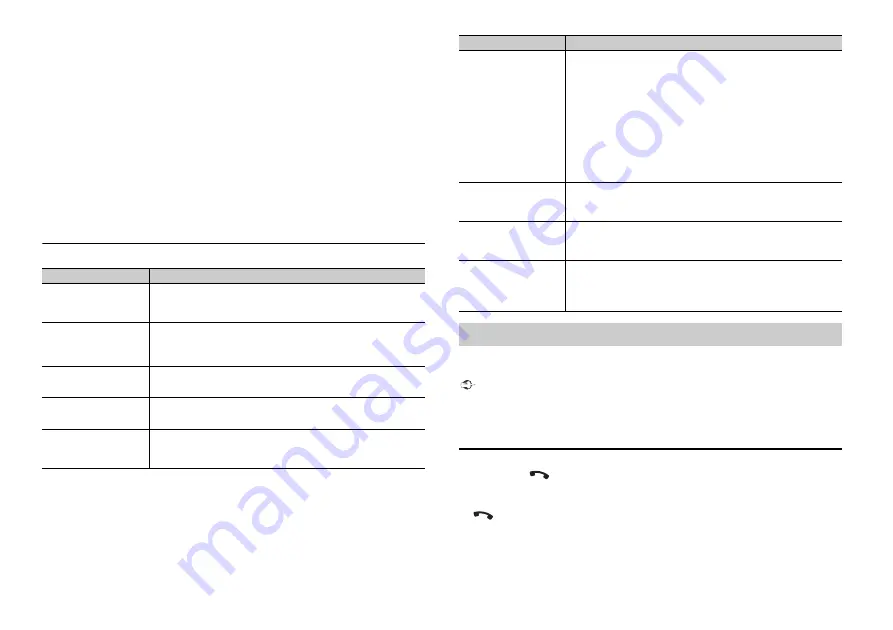
10
De
5
Wählen Sie die im Display des externen Geräts angezeigte Option [Pioneer BT
Unit] aus.
6
Vergewissern Sie sich, dass auf beiden Geräten dieselbe 6-stellige Zahl angezeigt
wird, und wählen Sie dann am externen Gerät die Option „Yes” (Ja).
HINWEISE
•
[DEVICE FULL] erscheint, wenn das Gerät bereits mit drei anderen Geräten gekoppelt wurde. Löschen
Sie in diesem Fall eines der gekoppelten Geräte. Siehe hierzu [DEL DEVICE] oder [GUEST MODE] im
Verbindungsmenü (Seite 10).
•
Je nach Gerät kann im Schritt 6 die Eingabe eines PIN-Codes erforderlich sein. Geben Sie in diesem
Fall [0000] ein.
TIPP
Die Bluetooth-Verbindung kann auch hergestellt werden, indem das Gerät vom Bluetooth-Gerät
erkannt wird. Dafür muss VISIBLE im Verbindungsmenü auf [ON] gestellt sein. Details zu
Bedienvorgängen eines Bluetooth-Geräts finden Sie in der Betriebsanleitung, die dem Bluetooth-Gerät
beiliegt.
Verbindungsmenü
Stellen Sie als Erstes eine Bluetooth-Verbindung zum Bluetooth-Telefon her (Seite 9). Es
können bis zu zwei Bluetooth Telefone gleichzeitig angeschlossen werden.
Wichtig
•
Wenn Sie das Gerät im Standby-Modus lassen, um Ihr Telefon über Bluetooth anzuschließen,
während der Motor ausgeschaltet ist, kann sich die Fahrzeugbatterie entladen.
•
Achten Sie darauf, Ihr Fahrzeug an einem sicheren Ort abzustellen und die Feststellbremse
einzulegen, bevor Sie das Gerät/Telefon bedienen.
Telefonieren
1
Drücken Sie
, um das Telefonmenü anzuzeigen.
Wenn zwei Telefone angeschlossen sind, erscheint zuerst der Telefonname und dann
das Telefonmenü. Um zu einem anderen Telefon zu wechseln, drücken Sie erneut
.
2
Drehen Sie den
M.C.
-Regler, um [MISSED], [DIALLED], [RECEIVED] oder [PHONE
BOOK] auszuwählen, und drücken Sie ihn dann, um den Vorgang zu bestätigen.
Die Telefonnummernliste erscheint.
Menüpunkt
Beschreibung
DEVICELIST
Zeigt die Liste der gekoppelten Bluetooth Geräte an. „*”
erscheint neben dem Gerätenamen, wenn die Bluetooth-
Verbindung hergestellt ist.
DEL DEVICE
Die Geräteinformationen löschen.
[DELETE YES],
[DELETE NO]
ADD DEVICE
Ein neues Gerät registrieren.
A.CONN
Wählen Sie [ON], um automatisch eine Verbindung zu einem
Bluetooth-Gerät herzustellen.
[ON], [OFF]
VISIBLE
Wählen Sie [ON], damit ein Bluetooth-Gerät dieses Gerät
erkennen kann, wenn dieses Gerät über Bluetooth mit einem
anderen Gerät verbunden ist.
[ON], [OFF]
PIN CODE
PIN-Code ändern.
1
Drehen Sie den
M.C.
-Regler, um den Einstellungsmodus
anzuzeigen.
2
Drehen Sie den
M.C.
-Regler, um eine Ziffer auszuwählen.
3
Drücken Sie den
M.C.
-Regler, um den Cursor zur nächsten
Position zu bewegen.
4
Halten Sie, nachdem Sie den PIN-Code eingegeben haben,
den
M.C.
-Regler gedrückt.
Wenn Sie, nachdem der PIN-Code eingegeben wurde, den
M.C.
-
Regler drücken, kehren Sie zum PIN-Code-Eingabedisplay
zurück und können den PIN-Code ändern.
DEV. INFO
Die Geräteinformationen im Display zwischen dem
Gerätenamen und der Adresse des Bluetooth-Geräts
umschalten.
GUEST MODE
Wählen Sie [ON], um automatisch zum [DEL DEVICE]-Bildschirm
zu wechseln, wenn das Gerät bereits mit drei Geräten gekoppelt
ist.
[ON], [OFF]
A.PAIRING
Wählen Sie [ON], um das Gerät automatisch mit dem iPhone zu
paaren, wenn ein iPhone über USB am Gerät angeschlossen ist.
(Diese Funktion ist je nach der von Ihnen verwendeten iOS-
Version möglicherweise nicht verfügbar.)
[ON], [OFF]
Bluetooth-Telefon
Menüpunkt
Beschreibung
Summary of Contents for MVH-170UB
Page 43: ...23 Fr Français ...
Page 85: ...23 Es Español ...
Page 109: ...25 De Deutsch ...
Page 131: ...23 Nl Nederlands ...
Page 154: ...24Ru ...
Page 155: ...25 Ru Русский ...
















































